Powerpoint 2010'da Slayt Kopyalama
Son güncelleme: 9 Mart 2017
Çok benzer bir yapıya sahip birden çok slayt içeren bir sunumunuz varsa veya aynı slaytı diğer slayt gösterilerinde kullanmanız gerekiyorsa, Powerpoint 2010'da slaytı nasıl çoğaltacağınızı bilmeniz gerekebilir. Başlangıçta yapılandırmanız biraz zaman alabilecek tüm biçimlendirme seçeneklerini bulmak için endişelenmenize gerek olmayacağından, bu özellik size biraz zaman ve biraz hayal kırıklığı kazandırabilir.
Microsoft Powerpoint 2010, slaytlarınıza eklediğiniz bilgiler üzerinde neredeyse tam kontrol sağlar. Ayrıca, bir slaydın tamamını kopyalamanız da dahil olmak üzere, bir kerede tüm slaydın üzerinde işlem yapmayı kolaylaştırır. Powerpoint 2010'da slayt çoğaltma, slaytlarınızdan birinde bulunan bilgileri gerçekten vurgulamak istediğinizde veya sunumun sonraki noktalarında kesme veya geçiş işlevi gören bir slaydınız varsa etkili bir araçtır. Bir slaydın çoğaltılması, tüm bilgilerin değişmeden ve orijinal kaynak slaydı ile tam olarak aynı yerde kalmasını sağlar.
Powerpoint 2010'da Slaytları Çoğaltma
Daha önce belirtilen nedenlerle bir slaydı kolayca kopyalamanıza izin vermenin yanı sıra, bu, birçok benzer bilgi içeren bilgi açısından zengin birçok slaytınız olduğunda yararlı bir yardımcı programdır. Böyle bir slaydı çoğaltarak, slaytı sıfırdan tamamen yeniden oluşturmak yerine istenmeyen bilgileri kaldırarak zaman kazanabilirsiniz. Powerpoint 2010'da bir slaydın nasıl kopyalanacağını öğrenmek için aşağıdaki öğreticiyi okumaya devam edin.
Adım 1: Çoğaltmak istediğiniz slaytı içeren Powerpoint 2010 sunumunu açın.
Adım 2: Çoğaltmak istediğiniz slaytı buluncaya kadar pencerenin sol tarafındaki slayt listesinde gezinin.
3. Adım: Slaydı sağ tıklayın, ardından Slaydı Kopyala seçeneğini tıklayın. İleride kullanmak isteyebileceğiniz çok yararlı seçenekler de içerdiğinden, bu kısayol menüsünde bulunan diğer seçeneklere dikkat edin.

Adım 4: Yeni kopyaladığınız Powerpoint 2010 slaydını tıklatın, sonra slayt gösterisinde istediğiniz konuma sürükleyin. Slaytlar arasında, seçilen kopya slaydın nereye taşınacağını belirten yatay bir çizgi göreceksiniz.
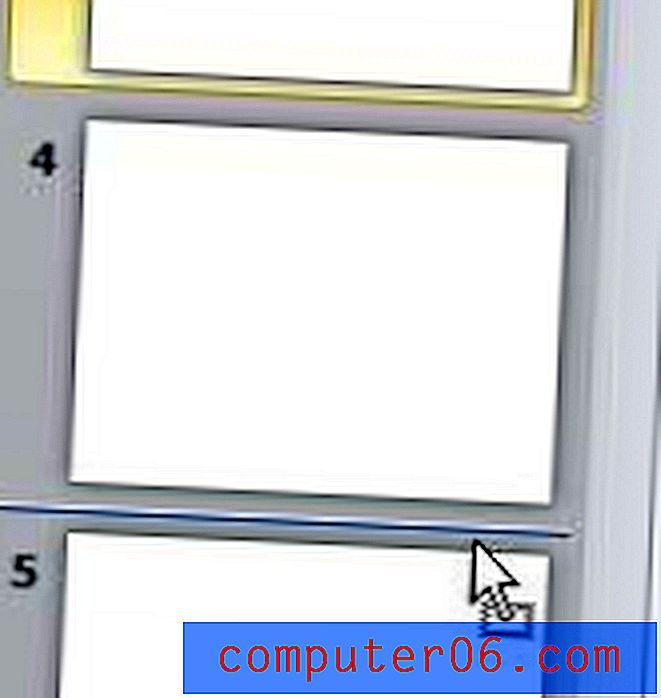
Artık yeni kopyaladığınız slaytı doğru şekilde konumlandırdığınıza göre, bilgilerin doğru olduğundan emin olmak için kopyalanan slaytta gerekli değişiklikleri yaptığınızdan emin olun.
Özet - Powerpoint 2010'da slayt kopyalama
- Çoğaltmak istediğiniz slaytı seçin.
- Bu slaydı sağ tıklayın, ardından Slaydı Kopyala seçeneğini tıklayın.
- Çoğaltılan slayda tıklayın ve basılı tutun, ardından slayt gösterisinde istediğiniz konuma sürükleyin.
Sununuzda slayt gösterisini oynattığınızda görünmeyen bir slayt var mı? Powerpoint 2010'da bir slaytı nasıl göstereceğinizi ve sununuzu sunarken kitlenizin nasıl görünür hale getireceğini öğrenin.



